最近入了一块树莓派,想让其实现摄像头的调用,因此写下此博客备忘
一、树莓派网络的配置
首先,对树莓派进行网络配置,否则就无法进行软件的安装
我们知道,ifconfig命令可以修改ip地址、子网掩码等信息,但是当设备重启之后必须重新设置
因此,我们使用如下方法进行网络配置
修改/etc/network/interfaces

其中,红色框选中的为需要修改的部分
auto eth0 //设为开机启动eth0
iface eth0 inet static //设为静态ip
address 10.215.45.99 //ip地址
netmask 255.255.0.0 //子网掩码
gateway 10.215.250.250 //网关
dns-nameservers 114.114.114.114 //设置dns服务器设置完毕重新启动网络服务
service networking restart终端输入ping www.baidu.com,发现成功ping通,则表示配置成功
网络配置完成后,请更换树莓派的更新源,在此就不赘述
二、opencv-python的安装
在安装opencv-python之前,需要安装其依赖
终端输入
sudo apt-get install libjpeg-dev
sudo apt-get install libatlas-base-dev
sudo apt-get install libtiff5-dev
sudo apt-get install libpng12-dev
sudo apt-get install libqtgui4 libqt4-test
sudo apt-get install libjasper-dev如果不安装响应依赖,则会在import cv2时,提示错误信息
例如:
ImportError: libatlas.so.3: cannot open shared object file: No such file or directory终端输入
apt-get install python2.7-dev //本人的python版本为2.7
apt-get install python-opencv //python2的cv安装直接运行此命令即可终端输入python,在python界面下输入import cv2,如果没有报错信息,则表示安装成功
如果安装不成功,可以使用python的包管理工具pip进行opencv-python(opencv的python接口)的安装
apt install python-pip //安装pip
pip --version //查看pip的版本信息
pip install opencv-python //安装opencv-python接下来就可以运行实例检测是否配置成功
# -- coding:utf-8 --
import cv2
cap = cv2.VideoCapture(0) # 打开摄像头
while True:
ret, frame = cap.read() # 读摄像头
cv2.imshow("video", frame)
if cv2.waitKey(1) & 0xFF == ord('q'): # 按q退出
break
cap.release()
cv2.destroyAllWindows() # 基本操作
终端输入
python test.py(文件名)但是却出现错误提示如下:
cv2.error: /build/opencv-SviWsf/opencv-2.4.9.1+dfsg/modules/highgui/src/window.cpp:269: error: (-215) size.width>0 && size.height>0 in function imshow就在我百思不得其解时,突然意识到了我的摄像头还没有插(我真是个睿智)!!!
果然,插上摄像头就成功显示了!!!
参考链接:https://blog.csdn.net/weixin_44524040/article/details/89629322







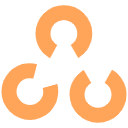

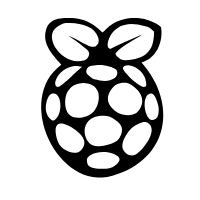















 3435
3435

 被折叠的 条评论
为什么被折叠?
被折叠的 条评论
为什么被折叠?








